Kizárva a HP laptopból – 4 módszer, amivel bejuthatsz [2025]
Elfelejtette HP notebookja jelszavát? Ezt a cikket keresi! Ebben az útmutatóban megmutatjuk, Hogyan lehet feloldani a HP notebook zárolását? jelszó nélkül. Ami még fontosabb, gyakorlati tippeket adunk az adatvesztés elkerülésére. Nézze meg, hogyan teheti ezt meg!

Ebben a cikkben:
1. rész: Hogyan kerüljük el az adatvesztést a HP jelszó visszaállításakor
Ha elfelejtette HP noteszgépe jelszavát, a feloldás bármely módszere kis mértékben veszélyezteti az adatvesztést. Íme néhány módszer az adatvesztés elkerülésére:
Jelszó ellenőrzése
Előfordulhat, hogy ha tudtán kívül bekapcsolja a Caps Lock-ot vagy nyelvet vált, olyan karakterláncot ír be, amelyet nem szándékosan. Győződjön meg arról, hogy a Caps Lock, a Num Lock és a nyelvi beállítások helyesek. Ha lehetséges, állítsa a jelszót láthatóra, és próbálja újra.
Fontos adatok másolása
Ha a számítógépén olyan létfontosságú adatok vannak, amelyeket nem szeretne elveszíteni, javasoljuk, hogy a jelszó eltávolítása előtt távolítsa el azokat a lemezről, és másolja át az adatokat egy új számítógépre.
Válassza ki a megfelelő újraindítási módot
Amikor megpróbálja megkerülni a HP zárolási képernyőjét, válassza a Csak jelszó eltávolítása lehetőséget a Windows rendszer újratelepítése helyett, mivel a rendszer újratelepítése az összes adatot törli a C mappából, beleértve az asztalon található fájlokat is.
2. rész: 4 módszer a HP laptop feloldásának jelszó nélkül
1. Visszaállítás visszaállító lemezzel [adatvesztés nélkül]
Bár számos módszer létezik a zárolt HP laptophoz való hozzáférés visszaszerzésére, a legbiztonságosabb megoldás egy visszaállító lemez létrehozása. Mivel nem kell egyedül feldolgoznia a rendszert, a visszaállító meghajtó elvégzi ezt Ön helyett. Ezért nem lesz adatvesztés.
A visszaállító meghajtó egyszerű létrehozásához javasoljuk a használatát imyPass Windows jelszó visszaállításaSegít létrehozni egy visszaállító lemezt, amely minden lépéshez képernyőn megjelenő útmutatókat tartalmaz. Ezenkívül a jelszó eltávolítására szolgáló felület is egyszerű és intuitív. Csak egy USB/CD/DVD meghajtóra van szükséged. Lássuk, hogyan oldhatsz fel egy HP laptopot jelszó nélkül.
Töltse le az alkalmazást számítógépére a letöltés gombra kattintva, és kövesse a szükséges telepítési folyamatot.
Miután letöltötte és telepítette egy másik számítógépre, indítsa el az imyPass programot. Válasszon egy alaphelyzetbe állító lemez létrehozása közül a CD/DVD vagy pendrive. Kövesse a képernyőn megjelenő utasításokat a szoftveren belül, hogy a visszaállító eszközt a kiválasztott adathordozóra írhassa.
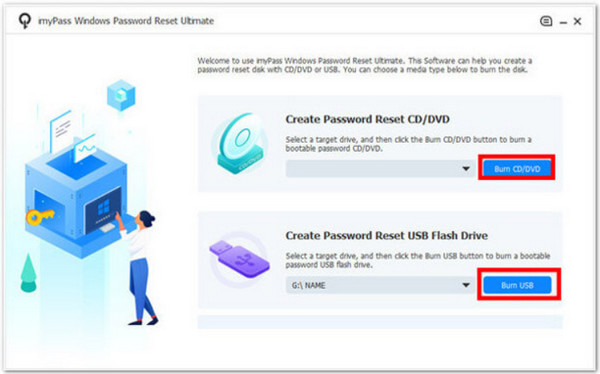
nyomja meg F9 belépni HP rendszerindító menüVálassza ki az imént létrehozott meghajtó nevét.
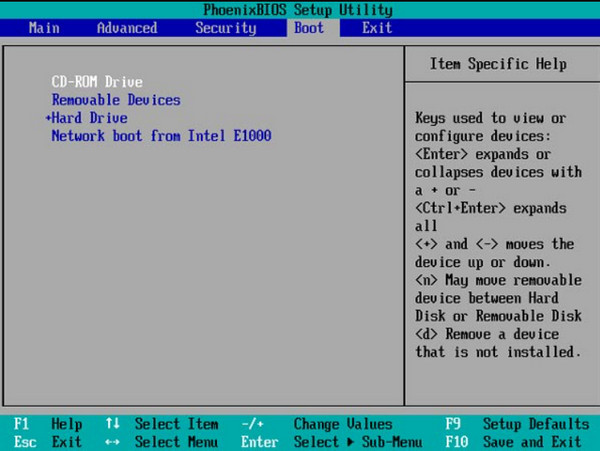
Válassza ki azt a felhasználói fiókot, amelyhez vissza kell állítania a jelszavát, és jelölje be Jelszó visszaállítása. Indítsa újra a számítógépet az alaphelyzetbe állítás után, hogy visszanyerje a hozzáférést anélkül, hogy a régi jelszóra lenne szüksége.
2. HP helyreállítási módszer
Hogyan lehet feloldani a HP notebook zárolását? Ez a módszer megfelel azoknak a felhasználóknak, akik nem akarnak belemenni a technikai részletekbe, de jól használhatók jelszavak nélküli eszközök feloldására.
A HP Recovery Manager eléréséhez kapcsolja be vagy indítsa újra a HP laptopot, és nyomja meg a gombot F11 gombot ismételten, amíg meg nem jelenik a Windows helyreállítási környezet képernyő. Ezután kattintson Hibaelhárítás folytatni.
A következő képernyőn válassza a lehetőséget Helyreállítási menedzser a HP rendszer-visszaállítási eszközök elindításához.
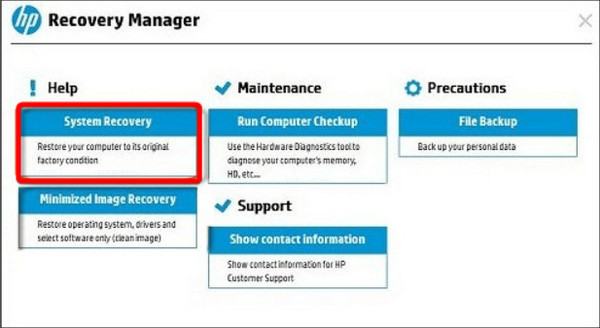
Válaszd a Először készítsen biztonsági másolatot a fájljairól (ajánlott) opciót, és kattintson a Következő gombra. Válassza ki a menteni kívánt fájltípusokat, majd válassza ki a kimeneti elérési utat (lehetőleg külső tárolót). Kattintson a Következő gomb.
Most indítsa újra a notebookját. Jelszó nélkül is be kell tudnia lépni a számítógépbe.
3. Jelszó-visszaállító varázsló
Ha jelszó-visszaállító lemezt készített a zárolt HP laptopon, mielőtt elfelejtette a jelszavát, akkor ezt a módszert használhatja. Ez is egyszerű, és nem jár adatvesztéssel. Nézzük meg, hogyan lehet feloldani egy HP laptopot jelszó nélkül a korábban elkészített visszaállító lemez segítségével.
Ha rendelkezik korábban létrehozott jelszó-visszaállító lemezzel, helyezze be a zárolt számítógépbe.
A bejelentkezési képernyőn írja be a helytelen jelszót, és nyomja meg a gombot Belép. Kattintson rendben a megjelenő hibaüzeneten. Ekkor megjelenik egy további bejelentkezési lehetőség. Kattintson Jelszó visszaállítása.
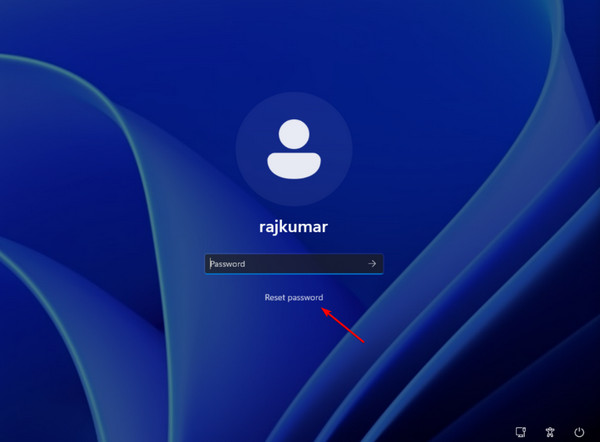
Kattintson Következő a kezdeti Jelszó visszaállítása képernyőn. Válassza ki a jelszó-visszaállító lemezt a legördülő menüből, és kattintson a gombra Következő újra.
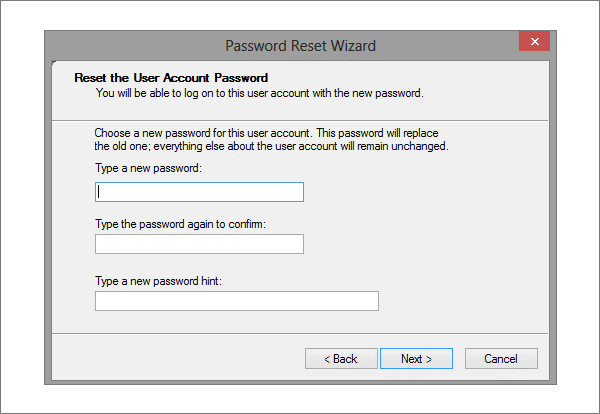
Írja be a kívánt új jelszavát és egy tippet, amely segít a jövőben emlékezni rá. Kattintson Következő és végül, Befejez a jelszó-visszaállítási folyamat befejezéséhez.
4. Állítsa alaphelyzetbe a HP laptopot
Ha az előző három módszer nem működik, ez lesz az utolsó megoldás. A laptop újraindítása újratelepíti a Windows rendszert, és eltávolítja az összes programot a számítógépről. A notebook a képernyőzár, de az összes adat nélkül újraindul.
Az Advanced Startup eléréséhez kapcsolja be a számítógépet, és lépjen a Bejelentkezés képernyőn kattintson a erő ikont, tartsa lenyomva a gombot Váltás gombot a billentyűzeten, majd válassza ki Újrakezd. Kattintson az újraindításra Mindenképpen indítsd újra.
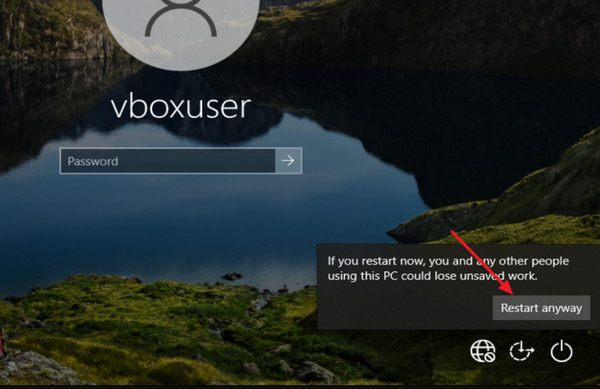
Miután a számítógép újraindul, és elindul a Windows helyreállítási környezetbe (WinRE), válassza a lehetőséget Hibaelhárítás folytatni.
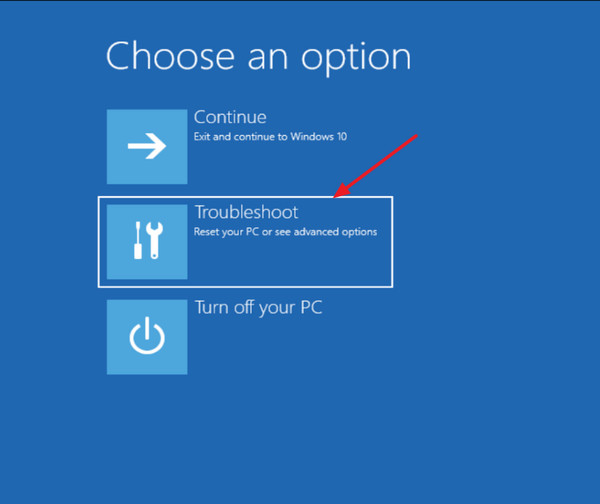
Kattintson Állítsa vissza ezt a számítógépet a visszaállítási folyamat elindításához a Hibaelhárítás menüben.
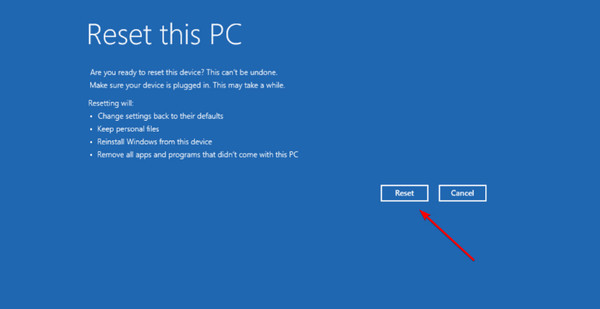
Válaszd a Fájlok megőrzése lehetőséget az adatok megőrzésére a visszaállítás során. Ezután döntse el, hogy a felhőalapú letöltést vagy a Windows helyi újratelepítését részesíti előnyben, és végül kattintson a gombra Visszaállítás a folyamat elindításához. Ne feledje, hogy a rendszer beállításától és a tárolt adatoktól függően ez eltarthat egy ideig.
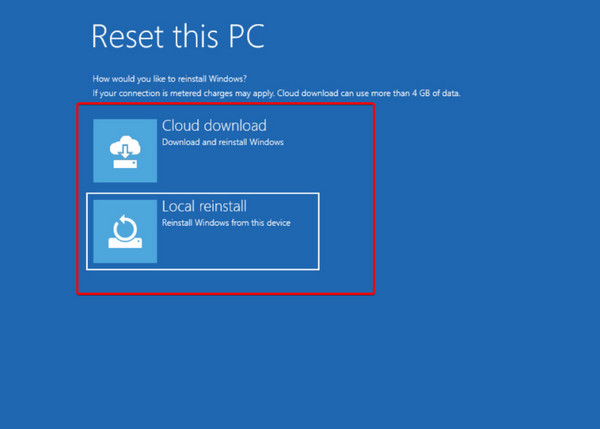
Érdemes tudni:
GYIK.
-
Mi a legbiztonságosabb módja a HP laptopom zárolásának feloldásának?
A legbiztonságosabb módszer egy előre elkészített alaphelyzetbe állító lemez használata, vagy ha egy adminisztrátori fiókkal rendelkező barát állítja vissza azt helyetted.
-
A laptop gyári beállításainak visszaállítása törli az adataimat?
Igen, a laptop gyári beállításainak visszaállítása törli az összes adatot. Mielőtt folytatná ezt a lehetőséget, mindenképpen készítsen biztonsági másolatot a fontos fájlokról.
-
Nincs jelszó-visszaállító lemezem, és nincs más felhasználói fiókom. Mit tehetek?
Megpróbálhatja a rendszerindítást csökkentett módban, vagy egy harmadik féltől származó jelszó-visszaállító eszközt, például az imyPass Windows Password Reset használatát. Ne feledje azonban, hogy ezek a módszerek nagyobb kockázattal járnak.
-
A jelszavam visszaállítása után visszaállíthatom az elveszett adatokat?
Sajnos nincs. A jelszó alaphelyzetbe állítása akár alaphelyzetbe állító lemezről, csökkentett módról, HP Recovery Managerről vagy harmadik féltől származó eszközökön keresztül általában törli az összes adatot, hacsak nincs biztonsági másolat. A fontos fájlok rendszeres biztonsági mentése kulcsfontosságú az adatvesztés elkerülése érdekében az ilyen helyzetekben.
-
Használhatom a telefonomat a HP laptopom zárolásának feloldására?
Sajnos nincs beépített mód a HP laptop feloldására a telefon használatával. Néhány jelszókezelő azonban olyan funkciókat kínál, amelyek segítségével hozzáférhet a telefonon tárolt biztonsági jelszóhoz. Ehhez egy ilyen rendszert előzetesen fel kell állítani.
Következtetés
Ha Ön kizárva egy HP laptopból, próbálja meg eltávolítani a jelszót, és sorban alkalmazza a négy módszert. Először a legsikeresebb módszert soroljuk fel, és reméljük, hogy csak az egyik megoldást tudja kipróbálni, és sikerrel jár.
Forró megoldások
-
Windows jelszó
- Kerülje ki a Windows 8 jelszavát
- Adminisztrátori jelszó megjelenítése CMD használatával
- Kerülje el a Windows 10 jelszavát
- Hack jelszó Windows számítógépen
- Kerülje ki a rendszergazdai jelszót a Windows rendszeren
- Az 5 legjobb Windows 10 jelszótörő
- Windows Vista jelszó visszaállítása
- Ingyenes Windows jelszó-helyreállító eszközök
-
Windows tippek
-
Windows javítása
-
Jelszó tippek
Windows jelszó visszaállítása
Állítsa vissza a Windows rendszergazdai/felhasználói fiókot
Ingyenes letöltés Ingyenes letöltés
